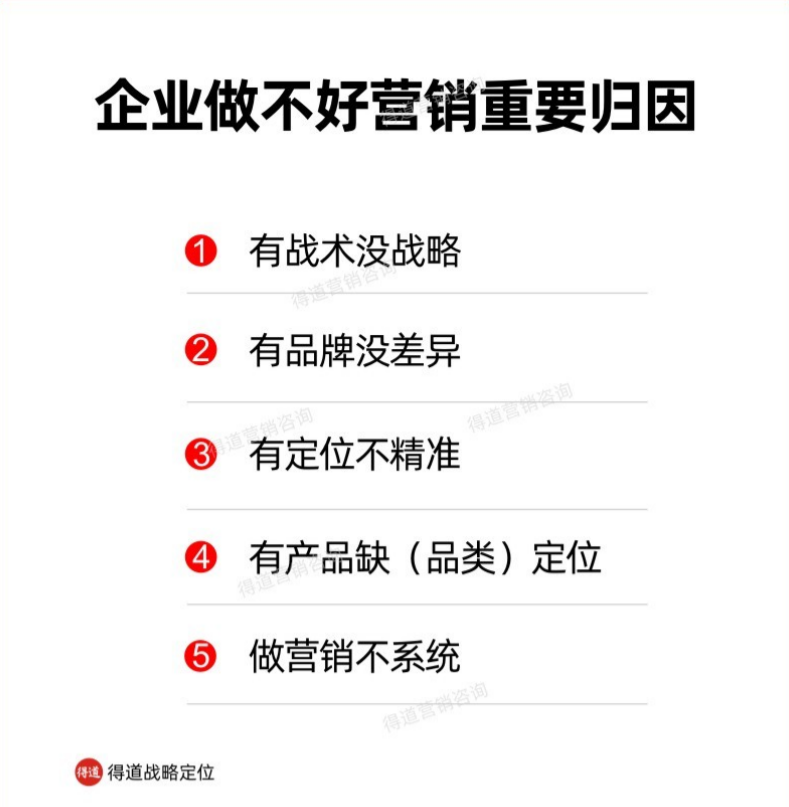PS基础教程:关于色彩调整及照片滤镜操作技巧这些一定要会,修图必用
PS用得好,不管修什么图都难不到,今天给大家带来的是PS基础教程:关于色彩调整及照片滤镜操作技巧这些一定要会,修图必用,快一起来学习操作技巧吧。
在Adobe Photoshop2024(简称PS)中,照片滤镜命令是一种快速且直观的方式,用于模拟传统摄影中使用的彩色滤镜效果。这一功能不仅适用于色彩校正,还可以用于创意色彩调整,以增加视觉吸引力或传达特定的情绪。
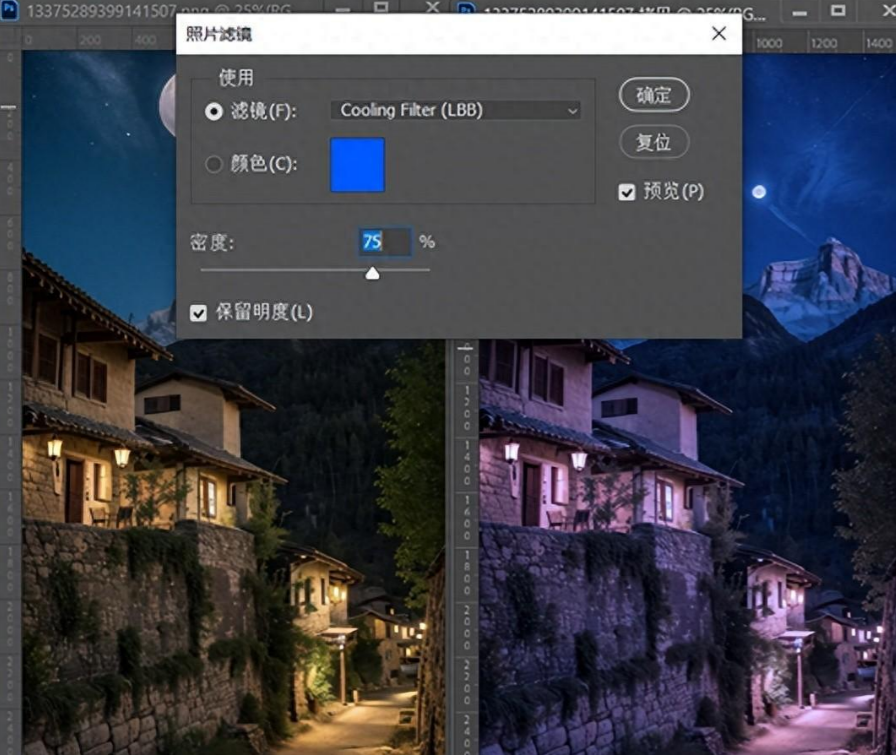
以下是关于PS的照片滤镜命令的详细介绍:
在Photoshop菜单命令中点击图像—调整—照片滤镜,如图所示。
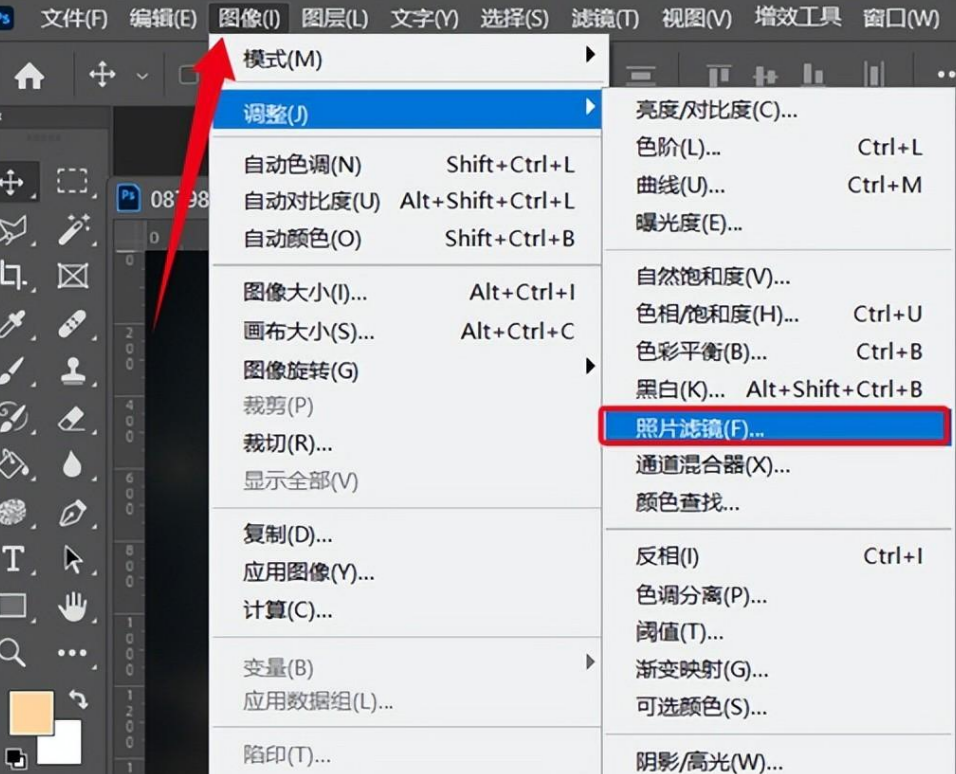
照片滤镜命令的主要功能是通过在图像上添加一层颜色滤光片来改变图像的色彩平衡和整体色调。这可以模拟传统摄影中使用的各种彩色滤镜效果,如加温滤镜、冷却滤镜等。
1、使用方法与技巧
(1)打开图像:首先,在Photoshop中打开你想要调整的图像。
(2)在菜单栏中,选择“图像”-- “调整”--“照片滤镜”。
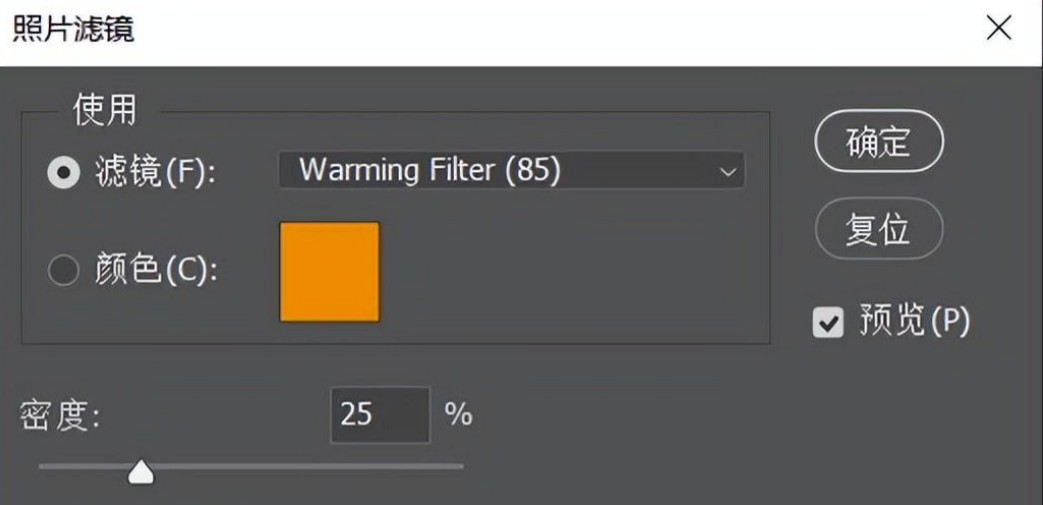
①使用:
设置滤镜的颜色。
滤镜:Photoshop提供了一系列预设的滤镜类型,如加温滤镜、冷却滤镜、红、橙、黄、绿、青、蓝、紫、洋红等。用户可以从下拉菜单中选择所需的滤镜类型。
颜色:除了预设的滤镜类型外,我们还可以通过颜色选择器自定义滤镜颜色。点击颜色选择器按钮,会弹出一个拾色器对话框,我们可以在其中选择所需的颜色。
②密度:
密度选项用于控制滤镜的强度。通过拖动密度滑块或输入数值,可以精确调整滤镜效果的明显程度。密度值越高,滤镜效果越明显。
③保留透明度:
默认情况下,该选项是勾选的。勾选后,可以防止图像的明度值随颜色的更改而改变,从而保持图像的亮度不变。
2、注意事项
(1)使用调整图层:建议使用调整图层而不是直接应用滤镜命令。这样可以在不破坏原始图像的情况下进行多次调整和修改,同时保留更多的编辑灵活性。
(2)精细调整:通过调整密度和滤镜颜色,可以获得更精细的色彩调整效果。可以尝试不同的滤镜类型和颜色组合,以找到最适合图像的色彩效果。
(3)结合其他工具使用:照片滤镜命令可以与其他颜色调整工具(如色彩平衡、可选颜色等)结合使用,以获得更丰富的色彩效果。此外,还可以使用图层蒙版来局部应用滤镜效果,从而更精细地控制滤镜对图像的影响。
(4)预览和调整:在调整过程中,可以随时预览图像的变化。根据需要反复调整参数,直到达到满意的效果。
以上就是今天要分享的所有内容了,关注疯狂的美工官网,网站上每天分享不同电商精彩内容哟。